Questo articolo illustra i modi migliori per scaricare il driver Brother QL-800, installarlo e aggiornarlo per Windows 10/11.
Brother QL-800 è tra le stampanti di etichette rinomate, ad alta velocità e professionali. Tuttavia, potrebbe non funzionare all'altezza delle aspettative senza un driver Brother QL-800 compatibile che lo supporti.
Un driver appropriato per la stampante QL-800 è un'interfaccia richiesta dal computer per comunicare con la stampante. Senza un driver, il PC non capirà i tuoi comandi. Il motivo è che non sono in codici binari (0 e 1) che il computer comprende. È il driver che li traduce nel linguaggio comprensibile del PC.
Inoltre, potresti riscontrare problemi indesiderati come la stampante che non funziona se il driver Brother QL-800 non è disponibile. Pertanto, questo articolo spiega come scaricare e installare i driver necessari per salvarti da tutte queste difficoltà.
Cominciamo con i metodi migliori per scaricare l'aggiornamento del driver Brother QL-800 per Windows 10/11 senza ulteriori indugi.
Come scaricare il driver Brother QL-800 per Windows 10/11
È possibile seguire i seguenti modi per scaricare l'aggiornamento del driver Brother QL-800 per Windows 10/11 in modo rapido e semplice.
Metodo 1: scaricare l'aggiornamento del driver Brother QL-800 aggiornato tramite il sito Web ufficiale
Il sito Web ufficiale di Brother è tra le migliori destinazioni per trovare tutti i driver necessari per varie stampanti Brother, tra cui QL-800. Di seguito è riportato come scaricare il driver Brother QL-800 da lì.
- Navigare verso Sito ufficiale di Brother.
- Cercare QL-800 stampante.
- Clicca sulla tua stampante.
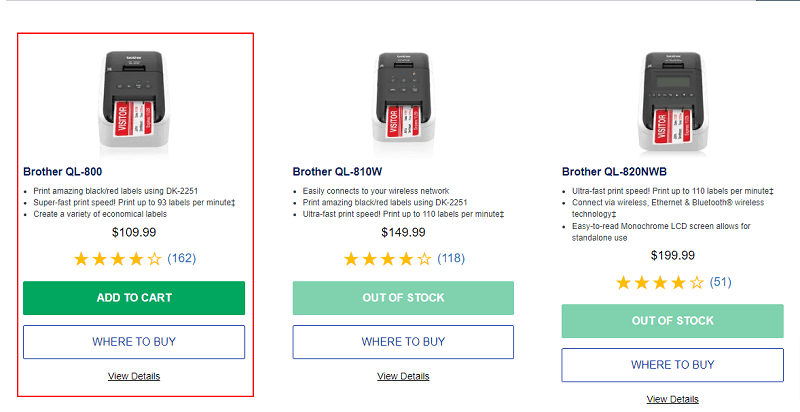
- Clicca sul Supporto scheda.
- Seleziona il link presente sotto il Download e driver sezione.
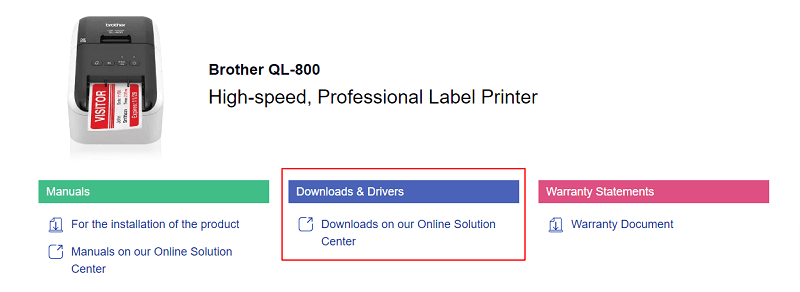
- Scegli il tuo sistema operativo dalle opzioni disponibili sullo schermo.
- Clicca sul Driver della stampante per scaricare il suo file di installazione.
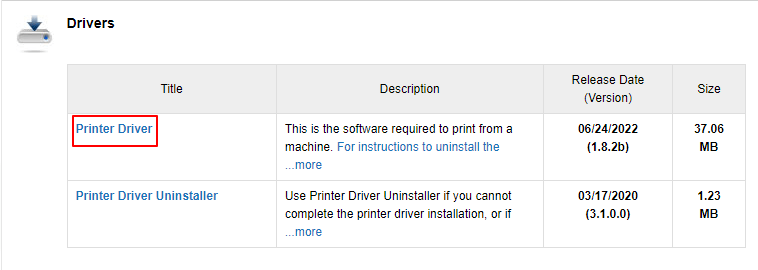
- Leggi e Accetta l'EULA e scarica il file del driver.
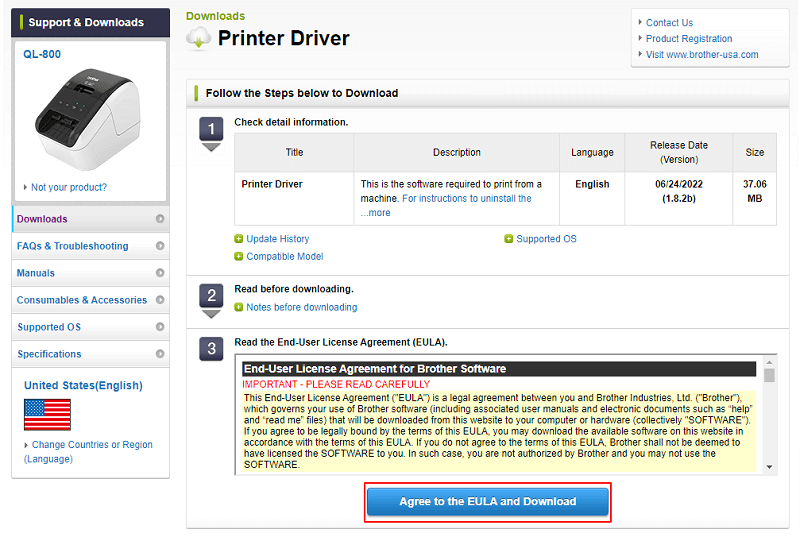
- Fare doppio clic sul file scaricato e seguire le istruzioni per installare il driver Brother QL-800.
Leggi anche: Come scaricare e installare i driver della stampante Brother
Metodo 2: utilizzare Device Manager per scaricare l'ultimo driver Brother QL-800
Si utilizza lo strumento integrato in Windows noto come Gestore dispositivi per scaricare l'aggiornamento del driver Brother QL-800. Di seguito è riportato come ottenere i driver in questo modo per la tua stampante Brother.
- Ricerca Gestore dispositivi sul tuo PC e selezionalo dai risultati sullo schermo.

- Seleziona la categoria di Stampanti/code di stampa per trovare la tua stampante.
- Fare clic con il pulsante destro del mouse sulla stampante Brother QL-800 e Aggiorna driver.

-
Cerca automaticamente il software del driver aggiornato. Se sei su Windows 11, Cerca automaticamente i driver.

- Una volta completati i passaggi precedenti, riavvia il computer.
Leggi anche: Download gratuito e aggiornamento del driver della stampante Brother MFC-L2700DW
Metodo 3: ottenere il driver necessario dal catalogo di Microsoft Update
Il catalogo di Microsoft Update è un altro posto in cui è possibile trovare driver per diversi dispositivi periferici. Di seguito sono riportati i passaggi per scaricare il driver Brother QL-800 da lì.
- Navigare verso Microsoft Aggiorna catalogo.
- Cerca nel Catalogo per Driver Brother QL-800.
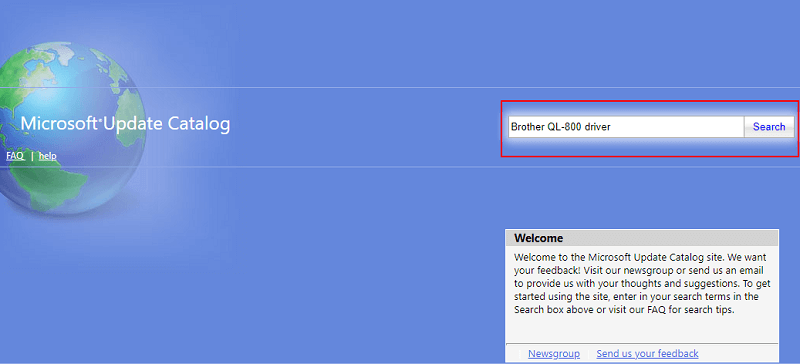
- Seleziona il Scaricamento opzione per il driver di cui hai bisogno.

- Fare clic sul collegamento visibile sullo schermo per scaricare il file del driver.
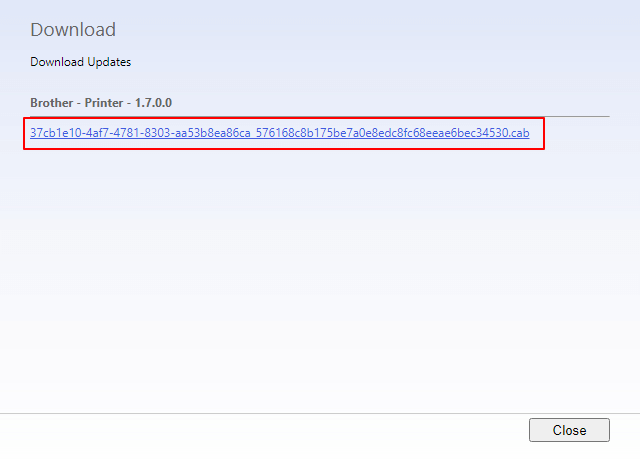
- Fare doppio clic sul file scaricato nell'ultimo passaggio e installare l'aggiornamento del driver Brother QL-800.
Leggi anche: Scarica, installa e aggiorna il driver della stampante Brother HL-L2370DW
Metodo 4: aggiornare il sistema operativo del computer
L'aggiornamento del sistema operativo è anche uno dei modi per risolvere i problemi del computer e scaricare i driver mancanti/aggiornare i driver obsoleti. Di seguito sono riportati i passaggi per scaricare l'aggiornamento del driver Brother QL-800 tramite l'aggiornamento di Windows.
- Sulla tastiera, premi il finestre E IO tasti insieme tra loro per avviare la finestra Impostazioni.
- Scegliere Aggiornamento e sicurezza dalle opzioni sullo schermo.

-
Controlla gli aggiornamenti, scaricare e installare quelli disponibili.

- Riavvia il dispositivo per completare il processo sopra.
Leggi anche: Download e aggiornamento del driver Brother MFC-7860DW per Windows
Metodo 5: scarica automaticamente il driver Brother QL-800 (consigliato)
Fino ad ora, questo articolo ha discusso come scaricare manualmente il driver Brother QL-800, installarlo e aggiornarlo per Windows 10/11. Come puoi sentire, questi metodi manuali richiedono molto tempo e sono faticosi. Pertanto, consigliamo gli aggiornamenti automatici dei driver tramite un programma competente come il nostro Bit Driver Updater preferito.
Noi usiamo Aggiornamento driver bit per aggiornare automaticamente i driver con un solo clic, eseguire il backup e il ripristino dei driver, eseguire scansioni pianificate, scaricare i driver a una velocità elevata ed eseguire molte altre attività relative ai driver.
Puoi anche provare il software Bit Driver Updater tramite il seguente collegamento per il download e l'installazione.

Dopo aver scaricato il programma e installato lo stesso dal link che hai sopra, ti presenta un elenco di driver logori. Puoi scegliere di farlo Aggiorna tutto di questi driver problematici con un clic.
Il software ha anche un pulsante Aggiorna ora che puoi utilizzare per aggiornare singolarmente il driver Brother QL-800. Tuttavia, gli esperti consigliano di aggiornare ciascun driver per prestazioni del dispositivo impeccabili.
Leggi anche: Download e aggiornamento del driver Brother HL-2270DW per Windows
Driver Brother QL-800 scaricato e aggiornato
Questo articolo ha portato alla luce vari modi per scaricare il driver Brother QL-800 per Windows 10/11, installarlo e aggiornarlo. Puoi seguire qualsiasi metodo descritto nella guida sopra. Tuttavia, ti consigliamo di aggiornare i driver tramite Bit Driver Updater per risparmiare tempo, fatica ed energia.
Conosci un altro modo migliore per scaricare l'aggiornamento del driver Brother QL-800? Se sì, puoi menzionare lo stesso nella sezione dei commenti. Inoltre, puoi anche porre i tuoi dubbi su questo articolo nei commenti qui sotto.